Android TV предоставляет огромные возможности для просмотра контента, игр и использования различных приложений. Однако, в некоторых случаях, требуется устанавливать программы, которые недоступны в официальном магазине Google Play. В этом случае, установка программы через флешку становится необходимой.
Установка программ на Android TV через флешку не такая сложная процедура, как может показаться на первый взгляд. Для этого нужно всего лишь следовать нескольким простым шагам. Важно отметить, что перед началом установки, необходимо включить настройку "Установка из неизвестных источников" в меню настроек Android TV. Эта опция позволит установить программу, несертифицированную Google Play.
После того как настройка "Установка из неизвестных источников" включена, можно переходить к установке программы через флешку. Для этого нужно подключить флешку к Android TV, затем открыть файловый менеджер или любое другое приложение для работы с файлами. Найдите файл с программой на флешке и нажмите на него.
Появится окно с информацией о программе и кнопкой "Установить". Нажмите на кнопку и дождитесь завершения процесса установки. После этого программа будет доступна на вашем Android TV и вы сможете ею пользоваться. В случае если на флешке находится несколько файлов программы, установка может отличаться для каждого файла, поэтому следуйте инструкциям на экране.
Подготовка к установке

Перед тем, как установить программу на Android TV с помощью флешки, необходимо выполнить несколько подготовительных шагов:
- Убедитесь, что у вас есть доступ к компьютеру с операционной системой Windows или Mac OS;
- Загрузите программу для Android TV, которую вы хотите установить, с официального сайта разработчика;
- Проверьте, поддерживает ли ваша модель Android TV внешние устройства, такие как флешки или внешние жесткие диски;
- Для установки программы на Android TV через флешку, необходимо отформатировать флешку в файловой системе FAT32 или exFAT. Обратите внимание, что все данные на флешке будут удалены в процессе форматирования;
- Перенесите программу на флешку с помощью компьютера. Убедитесь, что программа находится в корневой папке флешки;
- Извлеките флешку из компьютера и подключите ее к порту USB на Android TV.
Вы выполнили все необходимые подготовительные шаги и теперь готовы перейти к процессу установки программы на Android TV через флешку.
Покупка и подготовка флешки

Перед тем как начать устанавливать программы на Android TV через флешку, вам понадобится приобрести подходящую флешку и правильно ее подготовить.
Одним из ключевых критериев при выборе флешки является ее объем. Рекомендуется выбирать флешку с объемом памяти, который будет достаточен для установки всех желаемых приложений и файлов.
Также следует обратить внимание на скорость записи и чтения флешки. Чем выше скорости, тем быстрее будут происходить операции копирования и установки программ.
После покупки флешки необходимо подготовить ее для использования. Сначала следует отформатировать флешку с помощью компьютера. Для этого нужно вставить флешку в USB-порт компьютера, затем открыть программу "Диспетчер дисков" (Disk Management) и выбрать флешку в списке дисков.
Далее нужно нажать правой кнопкой мыши на флешку и выбрать опцию "Форматировать" (Format). В открывшемся окне выбрать файловую систему FAT32 и нажать кнопку "СТАРТ" (Start) для начала форматирования.
После завершения форматирования флешка будет готова к использованию. Теперь можно начинать устанавливать программы на Android TV через флешку.
Скачивание программы для установки

Прежде чем начать устанавливать программы на ваш Android TV с помощью флешки, вам необходимо скачать специальную программу для установки приложений.
Для этого:
- Откройте веб-браузер на вашем компьютере или смартфоне.
- Введите в поисковой строке название программы для установки приложений на Android TV, например "прошивка Android TV" или "ADB Installer".
- Найдите надежный и авторитетный источник, откуда можно скачать программу.
- Сохраните файл программы на ваш компьютер или смартфон.
После того, как вы скачали программу, вы готовы перейти к следующему шагу - подготовке флешки для установки приложений на Android TV.
Копирование программы на флешку
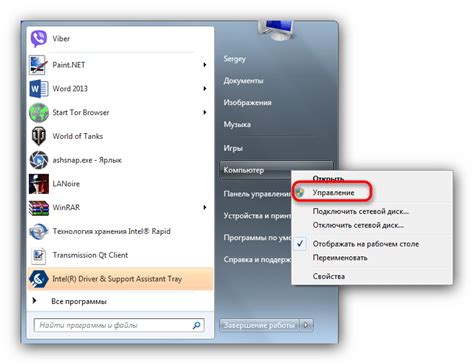
Чтобы установить программу на Android TV через флешку, необходимо сначала скопировать саму программу на флешку. Это может понадобиться, например, если у вас нет доступа к интернету на телевизоре или если вы хотите установить программу с файлом установки, полученным от кого-то другого.
Для копирования программы на флешку выполните следующие шаги:
| Шаг 1: | Подключите флешку к компьютеру. |
| Шаг 2: | Откройте проводник (Windows) или Finder (Mac). |
| Шаг 3: | Найдите программу на компьютере. |
| Шаг 4: | Выделите программу и скопируйте ее (например, с помощью комбинации клавиш Ctrl+C). |
| Шаг 5: | Откройте флешку в проводнике или Finder. |
| Шаг 6: | Вставьте программу на флешку (например, с помощью комбинации клавиш Ctrl+V). |
Теперь программу можно использовать для установки на Android TV. Чтобы установить программу с флешки на телевизор, следуйте инструкциям, приведенным в статье "Установка программ на Android TV через флешку - подробное руководство".
Подключение флешки к Android TV

Для того чтобы установить программы на Android TV через флешку, необходимо сначала правильно подключить флешку к телевизору. Вот пошаговая инструкция:
| Шаг 1: | Вставьте флешку в свободный USB-порт на задней или боковой панели вашего телевизора Android TV. |
| Шаг 2: | Дождитесь, пока телевизор обнаружит флешку. Это может занять несколько секунд. |
| Шаг 3: | После того как флешка будет обнаружена, на экране телевизора появится уведомление о подключенном устройстве. |
| Шаг 4: | Теперь вы можете открыть файловый менеджер на телевизоре и перейти к разделу с подключенными устройствами. Обычно это раздел "Внешние устройства" или "USB". |
| Шаг 5: | После того как вы откроете раздел с флешкой, вы сможете увидеть все файлы и папки на ней. Вам потребуется найти файл .apk, который содержит нужную вам программу. |
| Шаг 6: | Выберите файл .apk и нажмите на него, чтобы начать установку программы. |
| Шаг 7: | Дождитесь завершения установки программы. После этого она будет добавлена в список приложений на телевизоре и вы сможете запустить ее. |
Теперь вы знаете, как правильно подключить флешку к Android TV и установить программы через нее. Пользуйтесь этой возможностью для удобного расширения функционала вашего телевизора!
Установка программы на Android TV
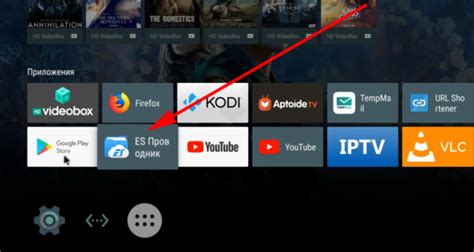
1. Подготовка флешки
Перед установкой программы на Android TV через флешку, вам необходимо подготовить саму флешку.
Сначала убедитесь, что флешка имеет достаточное количество свободного места для установки программы.
Затем проверьте, что флешка форматирована в FAT32 или exFAT. Если формат не подходит, вам придется отформатировать флешку перед использованием.
Также поместите на флешку файл программы, который вы хотите установить на Android TV.
2. Подключение флешки к Android TV
Вставьте флешку в свободный USB-порт на Android TV.
После вставки флешки, Android TV должно автоматически определить ее наличие и отобразить соответствующее уведомление.
3. Установка программы на Android TV
Перейдите в меню Android TV и найдите приложение "Файлы" или "Менеджер файлов".
Откройте приложение и найдите флешку в списке устройств.
После открытия флешки, найдите файл программы, который вы хотите установить, и выберите его.
На экране появится информация о файле. Нажмите на него и выберите опцию "Установить".
Дождитесь завершения установки программы на Android TV. После этого, вы сможете найти ее в списке установленных приложений.
Примечание: В некоторых случаях, возможно потребуется включить установку приложений из неизвестных источников в настройках Android TV.
Теперь вы знаете, как установить программы на Android TV через флешку. Наслаждайтесь использованием новых приложений на вашем телевизоре!
Проверка установленной программы на Android TV
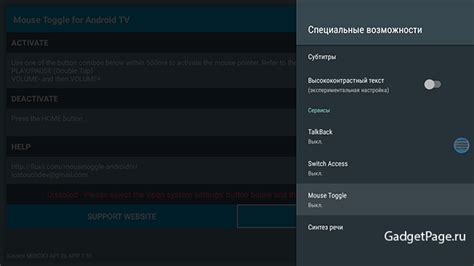
После установки программы на Android TV можно проверить, успешно ли она установлена, и подготовиться к ее использованию.
1. Перейдите на главный экран вашего Android TV и найдите раздел "Установленные приложения".
2. Откройте этот раздел и просмотрите список приложений. Найдите название программы, которую вы только что установили.
3. Дважды нажмите на название программы или выберите ее и нажмите кнопку "OK" на пульте Android TV, чтобы открыть приложение.
4. Если программа успешно открывается и функционирует без ошибок, значит, она правильно установлена. Вы можете продолжать использовать приложение на вашем Android TV.
5. Если при открытии программы возникают ошибки или она не открывается вообще, возможно, установка не прошла успешно. В таком случае рекомендуется переустановить приложение, следуя инструкциям разработчика.
Теперь вы узнали, как проверить установленную программу на Android TV и быть уверенными в ее работоспособности. Наслаждайтесь использованием своего нового приложения на большом экране вместе с вашим Android TV!